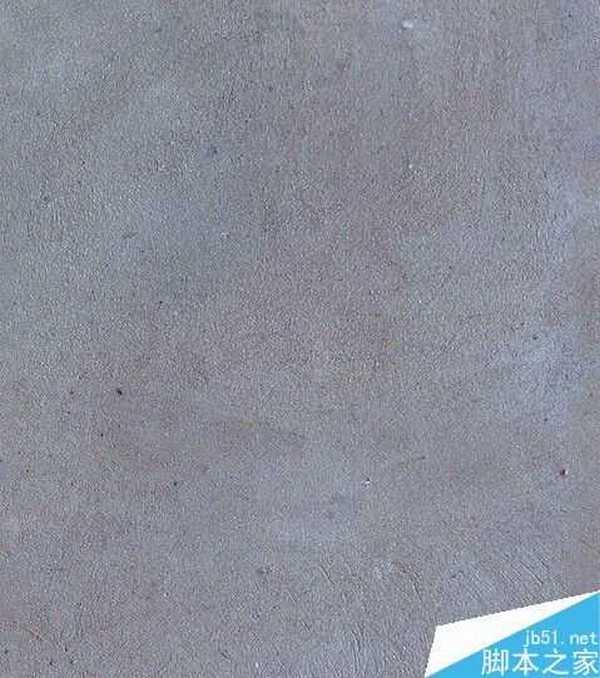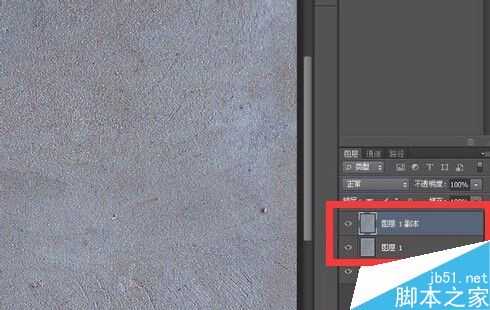本期主要讲解一下PS如何制作一个逼真的墙壁字体方法,教程制作出来的字体非常逼真,推荐过来,喜欢的朋友可以参考本文!
步骤
首先我们准备一个墙壁的图片。
然后ctrl+j复制多一个图层
然后通过滤镜选择高反差
然后通过混合模式进行叠加一层,让图片的坑洼更加明显!
然后我们添加一个填充层,把图片弄的透明一点点,在混合模式中选择变暗,然后把图片弄成智能图层!
然后我们创建一个黑白色的渐变层!把透明度设置到70%,弄成叠加模式!
然后我们可以开始添加图层,重复的复制图层!
然后我们可以通过复制剪切字体库来做成立体的逼真的字体!
看下我们最终的效果!
以上就是PS制作一个逼真的墙壁字体方法介绍,操作很简单的,大家可以按照上面步骤进行操作,希望能对大家有所帮助!
华山资源网 Design By www.eoogi.com
广告合作:本站广告合作请联系QQ:858582 申请时备注:广告合作(否则不回)
免责声明:本站资源来自互联网收集,仅供用于学习和交流,请遵循相关法律法规,本站一切资源不代表本站立场,如有侵权、后门、不妥请联系本站删除!
免责声明:本站资源来自互联网收集,仅供用于学习和交流,请遵循相关法律法规,本站一切资源不代表本站立场,如有侵权、后门、不妥请联系本站删除!
华山资源网 Design By www.eoogi.com
暂无评论...
更新日志
2024年12月27日
2024年12月27日
- 小骆驼-《草原狼2(蓝光CD)》[原抓WAV+CUE]
- 群星《欢迎来到我身边 电影原声专辑》[320K/MP3][105.02MB]
- 群星《欢迎来到我身边 电影原声专辑》[FLAC/分轨][480.9MB]
- 雷婷《梦里蓝天HQⅡ》 2023头版限量编号低速原抓[WAV+CUE][463M]
- 群星《2024好听新歌42》AI调整音效【WAV分轨】
- 王思雨-《思念陪着鸿雁飞》WAV
- 王思雨《喜马拉雅HQ》头版限量编号[WAV+CUE]
- 李健《无时无刻》[WAV+CUE][590M]
- 陈奕迅《酝酿》[WAV分轨][502M]
- 卓依婷《化蝶》2CD[WAV+CUE][1.1G]
- 群星《吉他王(黑胶CD)》[WAV+CUE]
- 齐秦《穿乐(穿越)》[WAV+CUE]
- 发烧珍品《数位CD音响测试-动向效果(九)》【WAV+CUE】
- 邝美云《邝美云精装歌集》[DSF][1.6G]
- 吕方《爱一回伤一回》[WAV+CUE][454M]